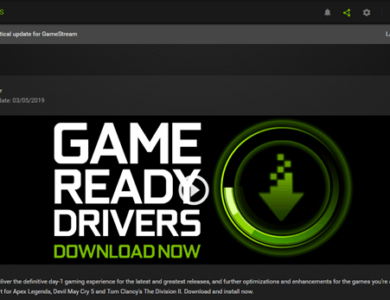كيفية رفع تردد تشغيل وحدة المعالجة المركزية Ryzen 5 1500x (اللوحة الأم Gigabyte)

عندما كنت صغيرًا، كان والدي يقول لي: “إذا كنت تنوي القيام بشيء ما، فمن الأفضل أن تعرف كل الحقائق”. ولا يختلف الأمر عند رفع تردد تشغيل وحدة المعالجة المركزية.
من حل التبريد إلى مصدر الطاقة، يجب أخذ كل مكون من مكونات الكمبيوتر في الاعتبار عند رفع تردد التشغيل. من المهم للغاية معرفة نوع المبدد الحراري الذي ستستخدمه أثناء هذه العملية، حيث أن بعضها سيكون أفضل لهذه العملية من غيرها.
المبدد الحراري الأساسي لـ 1500x هو Wraith Spire، وهو مبرد بقوة 95 واط مقارنة بنماذج Ryzen السابقة، والتي كانت توفر مبردًا بقوة 65 واط فقط. سيسمح لنا Spire برفع تردد التشغيل إلى الحد الأقصى الموصى به وربما أكثر. لنبدأ.
قبل أن نبدأ في رفع تردد التشغيل، من المهم التثبيت برنامج CPU-Z و سينبينشسيوضح لنا هذا ما إذا كانت عملية رفع تردد التشغيل لدينا مستقرة فعليًا عند نسبة التردد المحددة وسيظهر زيادة الأداء النسبي لوحدة المعالجة المركزية.
قم بتشغيل اختبارات الأداء في البداية لمعرفة الحالة الافتراضية لوحدة المعالجة المركزية لديك ومقارنة هذه القيم باختبارات الأداء اللاحقة. كما يمكنك استخدام أداة لمراقبة درجة حرارة وحدة المعالجة المركزية لديك طوال الوقت.
رفع تردد تشغيل وحدة المعالجة المركزية AMD Ryzen
أول شيء سنفعله هو تشغيل البيوس بالضغط ف2 عند بدء تشغيل الكمبيوتر. بعد التحميل إلى BIOS، سترى شاشة مشابهة لهذه:
علامة التبويب الوحيدة التي نحتاج إلى التركيز عليها هي معهد ماساتشوستس للتكنولوجيا علامة التبويب (Motherboard Intelligent Tweaker). ضمن علامة التبويب هذه، سنعمل بشكل أساسي على إعدادات التردد المتقدمة, إعدادات الجهد المتقدمة و المروحة الذكية 5 إعدادات.
الضغط على إعدادات التردد المتقدمة سينقلك إلى هذه الشاشة:
تعتمد هذه النقطة على تكوينك، ولكن AMD ذكرت أن نسبة الساعة الموصى بها لرفع تردد التشغيل هي 3.70 جيجاهرتز، لذلك سنقوم بتعيينها على معدل الساعة هذا.
للقيام بذلك حدد نسبة ساعة وحدة المعالجة المركزية وتغييره من آلي ل 37.00 (بالنسبة لبنيتي، قمت بتعيين هذا على 39.00 لأن هذا هو أعلى معدل ساعة مستقر يمكنني تشغيله). بعد ضبط نسبة الساعة، سترى أن مضاعف BIOS يغير تلقائيًا تردد وحدة المعالجة المركزية إلى 3.7 جيجاهرتز.
قبل التمهيد، انتقل إلى إعدادات متقدمة لنواة وحدة المعالجة المركزية (تحت تردد وحدة المعالجة المركزية مباشرةً). يجب أن تبدو شاشتك على هذا النحو:
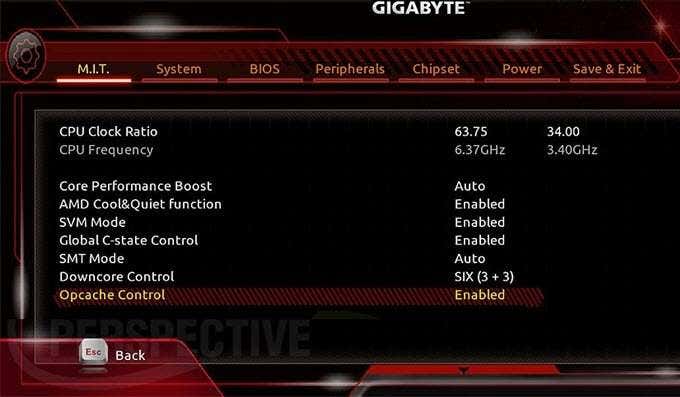
تحت هذا الإعداد سنقوم بتعيين تعزيز الأداء الأساسي ل عاجزسيمنع هذا التردد من التقلب، مما يضمن بقائه عند 3.7 جيجاهرتز ثابتًا. بعد ذلك، سننتقل إلى إبطال ال وظيفة AMD Cool&Quiet و إبطال ال التحكم العالمي في حالة C.
بعد ذلك، سنقوم بـ إبطال ال وظيفة AMD Cool&Quiet و إبطال ال التحكم العالمي في حالة C. تعمل ميزة Cool&Quiet ببساطة على تحديد سرعة المروحة، وترسل ميزة C-state Control أمرًا إلى وحدة المعالجة المركزية لاستخدام قدر أقل من الطاقة عندما تعتقد أن المعالج خامل، ولأننا لا نريد تحديد الطاقة أو سرعة المروحة، فسوف نقوم بتعطيلها. اترك وضع SMT, التحكم في النغمة السفلية و التحكم في Opcache في إعداداتها الافتراضية.
يضرب ف10 لحفظ الإعدادات والخروج لإعادة تشغيل الكمبيوتر إلى نظام التشغيل Windows وتشغيل اختبارات الأداء. ملاحظة: قد يتم تشغيل اللوحة الأم وإيقاف تشغيلها عدة مرات بعد تعديل الإعدادات، وهذا أمر طبيعي. إذا تم إيقاف تشغيلها وتشغيلها أكثر من ست مرات، فسوف تظهر لك رسالة تفيد بفشل عملية رفع تردد التشغيل وسوف تعيدك إلى BIOS.
إذا فشل جهاز الكمبيوتر الخاص بك في البدء عند نسبة تردد 3.7 جيجاهرتز أو إذا انتقلت إلى تردد أعلى (3.9 جيجاهرتز)، فسوف يتعين عليك زيادة جهد نواة وحدة المعالجة المركزية. لتعديل الجهد، انتقل إلى إعدادات الجهد المتقدمة، والتي يمكن العثور عليها ضمن علامة التبويب “إعدادات التردد المتقدمة”. يجب أن تبدو شاشتك على هذا النحو:
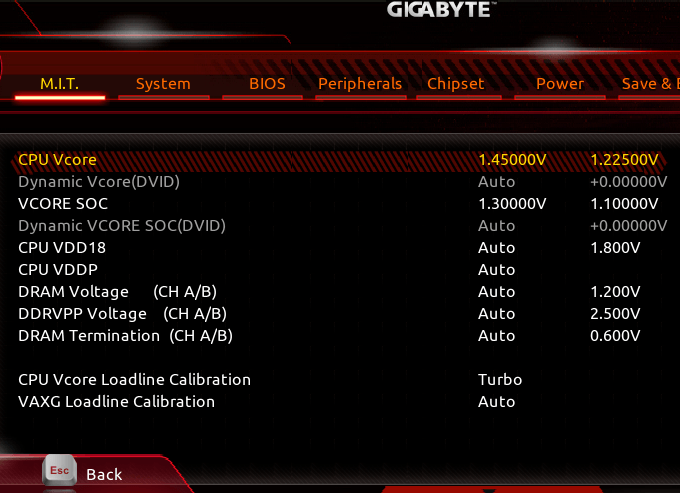
ال
إعدادات الجهد المتقدمة سيسمح لنا ذلك بالحفاظ على استقرار وحدة المعالجة المركزية عند الترددات الأعلى، ولكننا لن نعدل هذه الإعدادات إلا إذا لزم الأمر. كما أن زيادة الجهد ستزيد أيضًا من الحرارة التي ستنتجها وحدة المعالجة المركزية، لذا سنفعل هذا أخيرًا وفقط إذا لم تنجح عملية رفع تردد التشغيل عند الجهد الافتراضي.
عند 3.7 جيجاهرتز، ربما لن تحتاج إلى زيادة الفولتية، ولكن إذا حدث ذلك، فانتقل إلى وحدة المعالجة المركزية Vcore الإعدادات. ذكرت AMD أن الحد الأقصى الموصى به لجهد وحدة المعالجة المركزية هو 1.4250 فولت،ولكن بالنسبة لبنيتي، أحاول إبقاء وحدة المعالجة المركزية الخاصة بي باردة قدر الإمكان. ضبط هذا على 1.4000 فولت سوف تفعل الحيلة بشكل جيد.
أنا شخصياً أوصي بالحفاظ على جميع الفولتات الأخرى آلي ولكن إذا كنت بحاجة إلى زيادة الجهد، فيجب عليك مطابقة الجهد على الجانب الأيمن من الشاشة. إليك مثال:
- شركة في كور للخدمات الاجتماعية ليس أعلى من 1.10000 فولت
- وحدة المعالجة المركزية VDD18 ليس أعلى من 1.800 فولت
- وحدة المعالجة المركزية VDDP تم ضبطه على طبيعي
- جهد ذاكرة الوصول العشوائي الديناميكية ليس أعلى من 1.200 فولت
- جهد DDRVPP ليس أعلى من 2.500 فولت
- إنهاء DRAM ليس أعلى من 0.600 فولت
- معايرة خط تحميل Vcore لوحدة المعالجة المركزية ليس أعلى من توربيني
- معايرة خط التحميل VAXG ليس أعلى من توربيني
أعد التشغيل وقم بتشغيل معايير الأداء.
في هذه المرحلة، سيكون لديك سرعة ثابتة في رفع تردد التشغيل لجهازك، ولكن قد تكون وحدة المعالجة المركزية لديك ساخنة بعض الشيء. تذكر أن زيادة جهد النواة سيؤدي إلى زيادة كمية الحرارة الناتجة.
وهنا يأتي دور سرعة المروحة. بعد تحديد المروحة الذكية 5 إعدادات في أسفل معهد ماساتشوستس للتكنولوجيا علامة التبويب، يجب أن تبدو شاشتك مثل هذا:

إذا كان المعالج الخاص بك يعمل بدرجة حرارة عالية جدًا في هذه المرحلة، فحدد التحكم في سرعة مروحة وحدة المعالجة المركزية وضبطها على السرعة الكاملة. احفظ إعداداتك وقم بتشغيل معايير الأداء.
بعد تشغيل جميع اختبارات الأداء، شهدت وحدة المعالجة المركزية الخاصة بي زيادة في الأداء بنسبة 12%، وهو ما قد يبدو غير مهم، لكنه قد يؤثر على أداء بعض التطبيقات أو يقلله. أصبحت وحدة المعالجة المركزية الخاصة بك جاهزة للاستخدام الآن. إذا كانت لديك أي أسئلة، فلا تتردد في طرحها!
تأكد أيضًا من مراجعة منشورنا على كيفية رفع تردد تشغيل وحدة معالجة الرسوميات الخاصة بك أيضاً.
حقوق الصورة:https://www.guru3d.com/articles-pages/gigabyte-aorus-z370-gaming-7-review,6.html